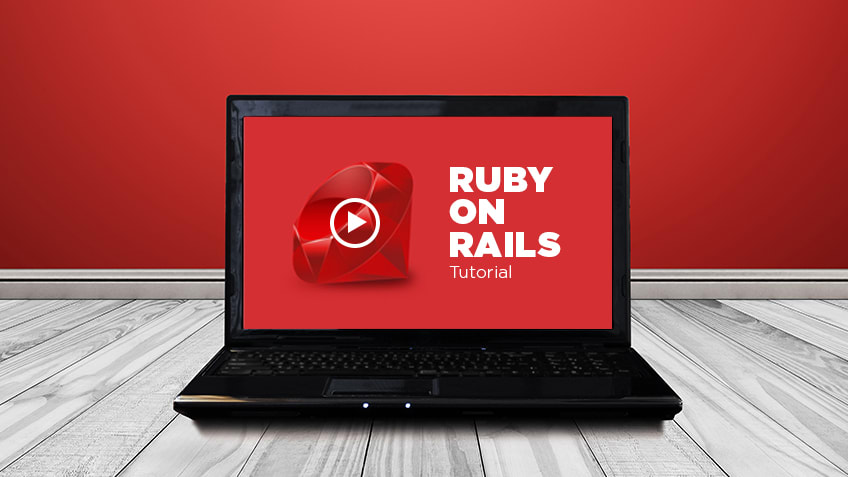Installazione di Ruby on Rails su Ubuntu 22.04
La guida descrive come installare Ruby on Rails su Ubuntu 22.04.
Faremo tutto tramite la console in pochi passaggi.
Aggiungiamo la chiave del repository al sistema:
1 2 | gpg --keyserver hkp://keys.gnupg.net --recv-keys 409B6B1796C275462A1703113804BB82D39DC0E3 \ 7D2BAF1CF37B13E2069D6956105BD0E739499BDB |
Scarichiamo il programma di installazione RPM
1 | curl -sSL https://get.rvm.io | bash -s stable --ruby |
Il comando installerà automaticamente i pacchetti richiesti e installerà la versione di Ruby 2.7.
Dopo aver completato tutta l'installazione, caricare l'RVM sul sistema con il seguente comando.
1 | source /usr/local/rvm/scripts/rvm |
Quindi aggiorna l'RVM all'ultima versione stabile e aggiungi l'utente root al gruppo rvm.
1 | rvm get stable --autolibs=enable |
1 | usermod -a -G rvm root |
Quindi controlla la versione rvm con il comando seguente.
1 | rvm version |
Passiamo all'installazione di Ruby on Rails.
1 | rvm install ruby-2.7.1 |
Quando l'intera installazione è completa, impostare Rubino 2.7.1 come versione predefinita.
1 | rvm --default use ruby-2.7.1 |
Ora controlla la versione di Ruby con il comando qui sotto.
1 | ruby --version |
Installazione dei pacchetti Nodejs e Yarn necessari
1 | sudo apt install gcc g++ make |
Ora aggiungi il repository Nodejs Nodesource.
1 | curl -sL https://deb.nodesource.com/setup_14.x | sudo -E bash - |
Quindi aggiungi la chiave GPG e il repository del gestore di pacchetti Yarn.
1 | curl -sL https://dl.yarnpkg.com/debian/pubkey.gpg | sudo apt-key add - |
1 | echo "deb https://dl.yarnpkg.com/debian/ stable main" | sudo tee /etc/apt/sources.list.d/yarn.list |
Quindi aggiorna tutti i pacchetti disponibili sul tuo sistema e installa Nodejs e Yarn, usando il comando apt di seguito.
1 | sudo apt update |
1 | sudo apt install yarn nodejs |
Dopo aver completato tutta l'installazione, controlla la versione di Nodejs con il seguente comando.
1 | node --version |
Stiamo aggiornando i pacchetti GEM:
1 2 3 4 5 6 7 | gem update --system Otrzymasz pomyślną wiadomość, jak poniżej. Następnie utwórz nową konfigurację dla RubyGem '~/.gemrc' i wyłącz instalację dokumentacji pakietu za pomocą poniższego polecenia. <pre>echo "gem: --no-document" >> ~/.gemrc |
Installiamo binari
1 | gem install rails |
In questo tutorial useremo PostgreSQL come database per il nostro progetto Rails. In questo passaggio, installeremo il server di database PostgreSQL fornito dal repository ufficiale di Ubuntu.
Installa il server di database PostgreSQL su Ubuntu 20.04, usando il comando apt di seguito.
1 | sudo apt install postgresql postgresql-contrib libpq-dev -y |
Corriamo nel sistema:
1 | systemctl start postgresql |
1 | systemctl enable postgresql |
Quindi accedi alla shell di PostgreSQL e crea un nuovo ruolo "user_dev" con la password "password" e i permessi "createdb" e "login".
1 | sudo -i -u postgres psql |
1 | create role uzytkownik_dev with createdb login password 'haslo'; |
Ora vedi tutti gli utenti disponibili in PostgreSQL, utilizzando la seguente query.
1 | \du |
Per impostazione predefinita, Ruby on Rails utilizzava SQLite come database predefinito. In questa guida, inizieremo un nuovo progetto Rails, utilizzando il database PostgreSQL.
Crea un nuovo progetto 'applicazione’ con il database PostgreSQL predefinito, usando il seguente comando 'rails'.
1 | rails new aplikacja -d postgresql |
Ora otterrai la directory del progetto "applicazione"., vai alla directory del progetto e modifica la configurazione del database 'config / database.yml’ con il nano editor.
1 | cd aplikacja/ |
1 | nano config/database.yml |
Nella sezione sviluppatore, aggiungi la configurazione del database come di seguito.
1 2 3 4 | host: localhost port: 5432 username: uzytkownik_dev password: haslo |
Salva e chiudi.
Quindi esegui il comando rails di seguito, per generare e migrare il database per il nostro progetto Rails, e assicurati, che non ci sono errori.
1 | rails db:setup |
1 | rails db:migrate |
Al termine dell'installazione, avvia il server Web puma rails predefinito, utilizzando il comando seguente.
1 | rails s -b 0.0.0.0 -p 8080 |
"Applicazione" verrà eseguita sul tuo indirizzo IP pubblico con la porta "8080".
Ora apri il tuo browser web e inserisci l'indirizzo IP del server con la porta "8080" nella barra degli indirizzi.
Vedrai il primo progetto Ruby on Rails.
In questo passaggio creeremo una nuova semplice applicazione CRUD utilizzando Ruby on Rails e un database PostgreSQL.
Genera una semplice applicazione CRUD con il comando Ruby scaffold, come sotto.
1 | rails g scaffold Post title:string body:text |
Quindi migra il tuo database con il seguente comando.
1 | rake db:migrate |
assicurarsi, che non ci sono errori, e quindi riavviare il server puma.
1 | rails s -b 0.0.0.0 -p 8080 |
Torna al browser web e inserisci l'indirizzo IP del server con la porta "8080", seguito dal percorso "/ post"..
1 | http://10.5.5.32:8080/posts |
Crea un nuovo post e inserisci un titolo e un contenuto.
Di conseguenza, è stata creata una semplice applicazione CRUD con un database PostgreSQL utilizzando Rails.
Infine, l'installazione e la configurazione di Ruby on Rails con il database PostgreSQL su Ubuntu 20.04 è stato completato con successo.